WIN10笔记本电脑突然没有网络了,解决方法
1、首先打开【设置】

2、找到【网络与Internet】

3、打开【更改适配器设置】
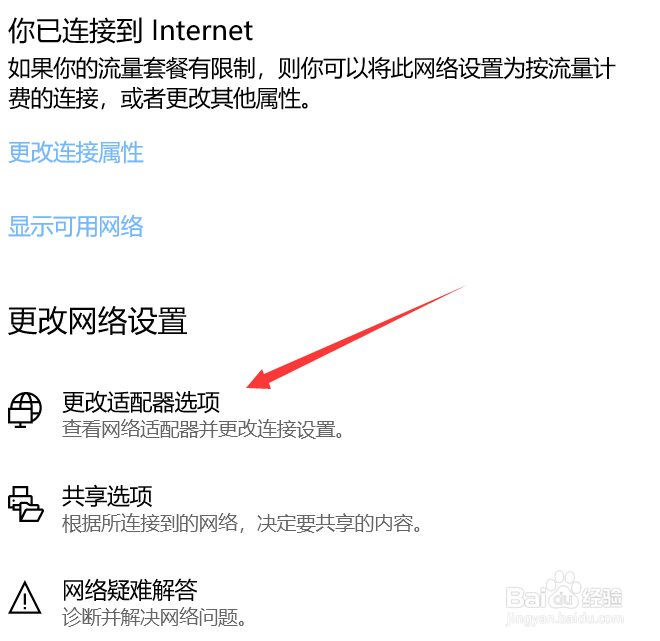
4、右键点击【WLAN】,点击【属性】

5、找到并勾选【Microsoft网络适配器多路传送协议】

6、点击【确定】,并且【重启电脑】。这样我们的电脑就可以连接上网络了!

1、1.打开设置
2.找到网络与Internet
3.打开更改适配器设置
4.右键点击WLAN,点击属性
5.勾选Microsoft网络适配器多路传送协议
声明:本网站引用、摘录或转载内容仅供网站访问者交流或参考,不代表本站立场,如存在版权或非法内容,请联系站长删除,联系邮箱:site.kefu@qq.com。
阅读量:51
阅读量:60
阅读量:59
阅读量:56
阅读量:84